mastercam2018安装教程
安装前先关闭杀毒软件和360卫士,注意安装路径不能有中文,安装包路径也不要有中文。
[安装环境]:Win7/Win8/Win10
1.选中【Mastercam2018】压缩包,鼠标右击选择【解压到Mastercam2018】。
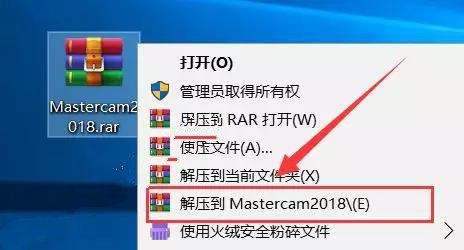
2.双击打开【Mastercam2018】文件夹。
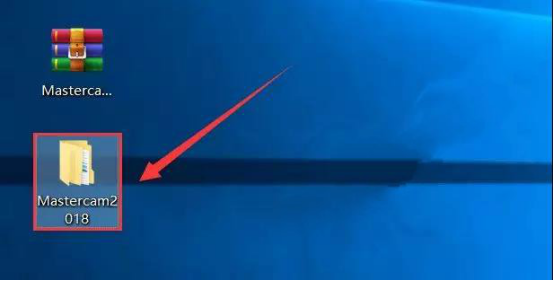
3.双击打开【安装包】。
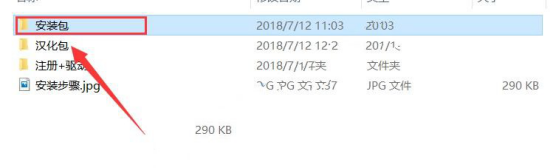
4.选中【launcher】可执行程序,鼠标右击选择【以管理员身份运行】。
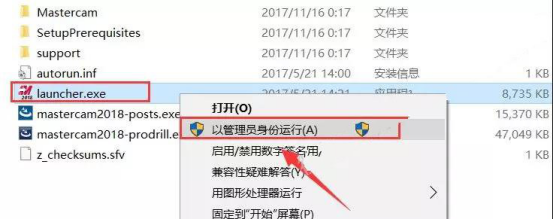
5.点击下拉按钮选择【英文】,点击【OK】。
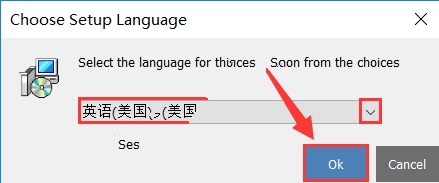
6.点击【Mastercam installation】。
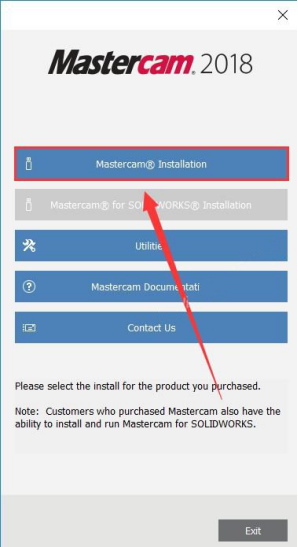
7.点击【Next】。
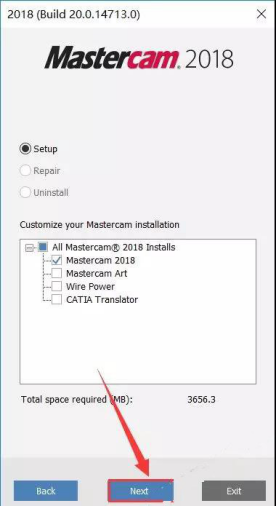
8.点击【Configure】。
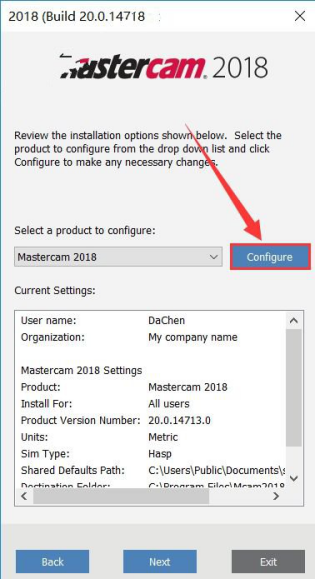
9.点击【文件夹】图标,更改软件的安装目录,建议安装在除C盘之外的磁盘,可以在D盘或其他盘新建一个【Mastercam2018】文件夹,然后点击【Done】。
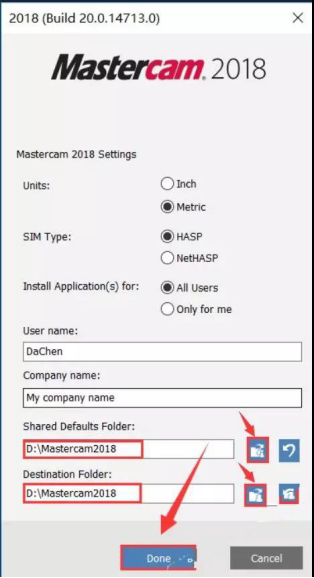
10.点击【Next】。
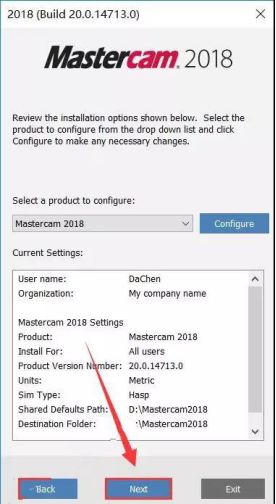
11.选择【Yes】,点击【Next】。
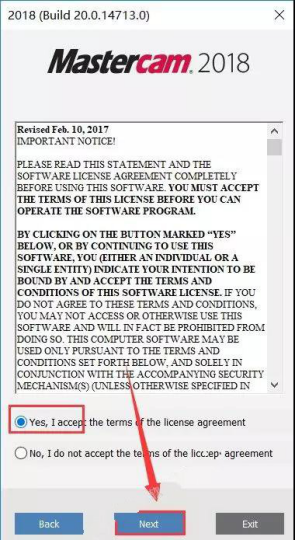
12.安装中。
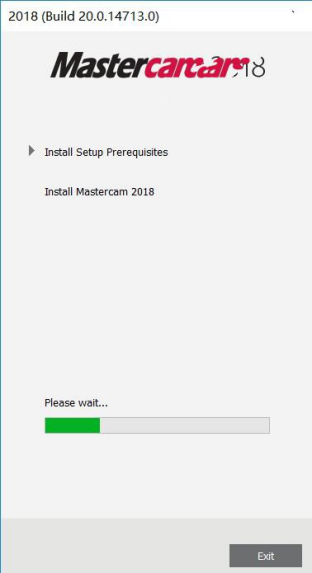
13.安装完成,点击【Exit】。
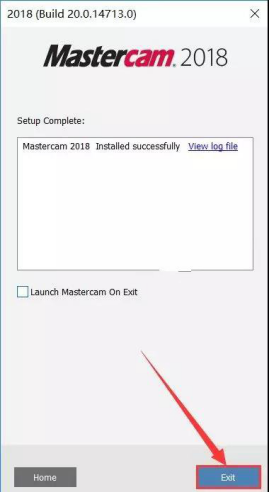
14.打开之前解压好的【Mastercam2018】文件,然后双击打开【注册+驱动】文件夹 。
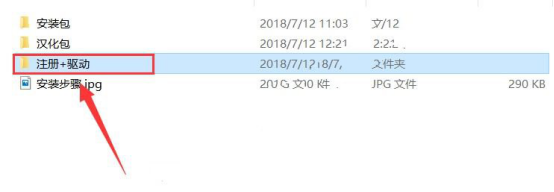
15.双击打开【MasterCAM_45874_hasp_dealer】文件。
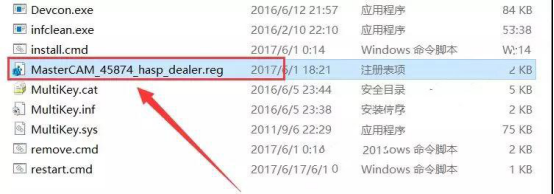
16.点击【是】。
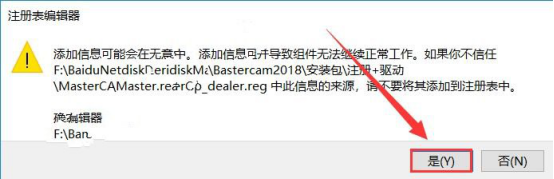
17.点击【确定】。
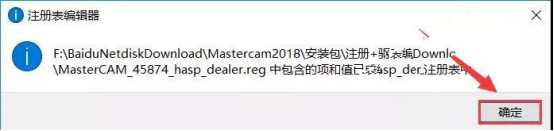
windows10系统需要先设置禁用驱动程序强制签名(win7系统不用设置直接看18步)。设置完成后即可继续安装。
![]()
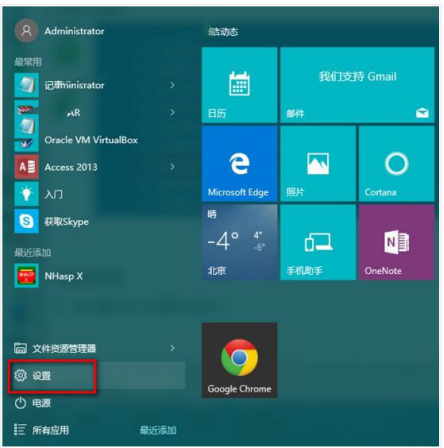
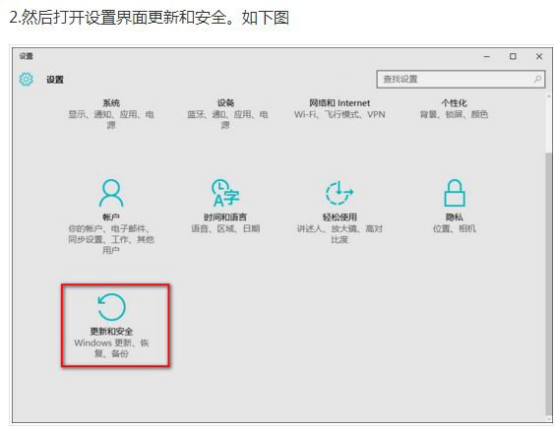
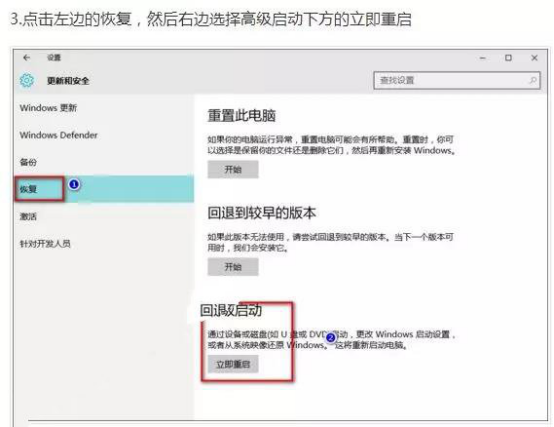
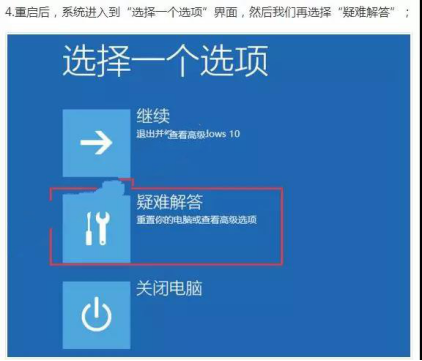
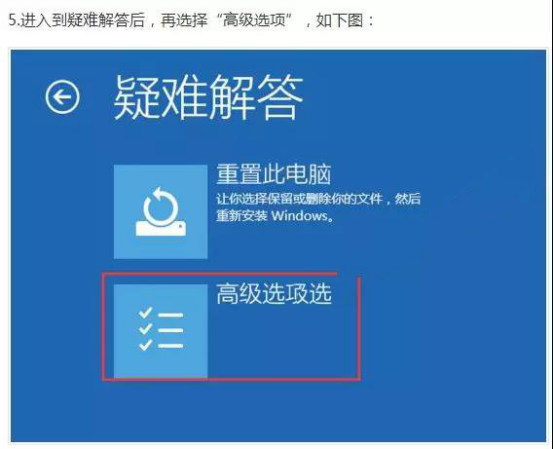
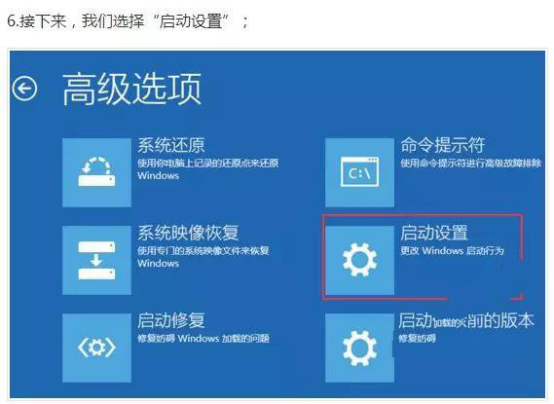
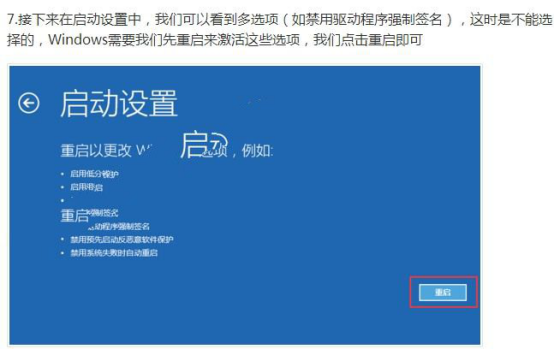
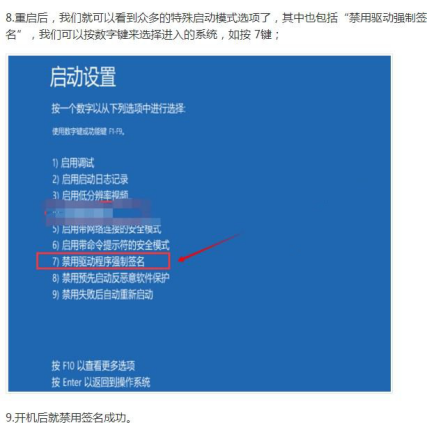
18.选中【此电脑】,鼠标右击选择【属性】。
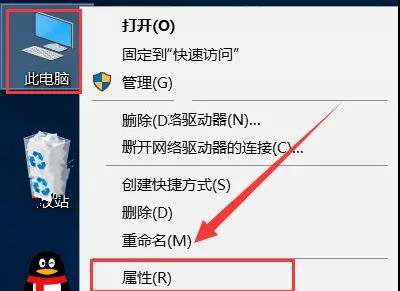
19.点击【设备管理器】。
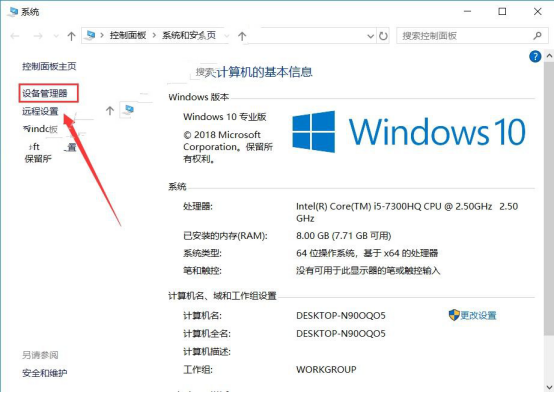
20.点一下【系统设备】,再点击【操作】,然后点击【添加过时硬件】。
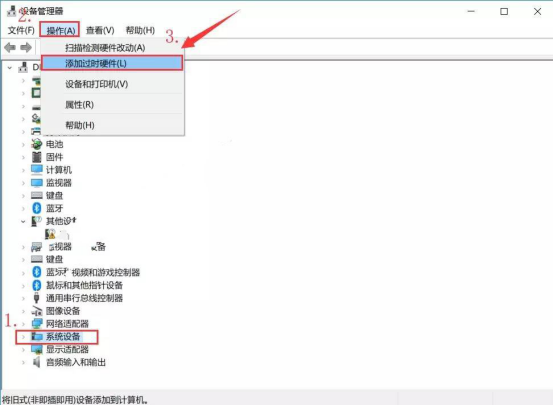
21.点击【下一步】。
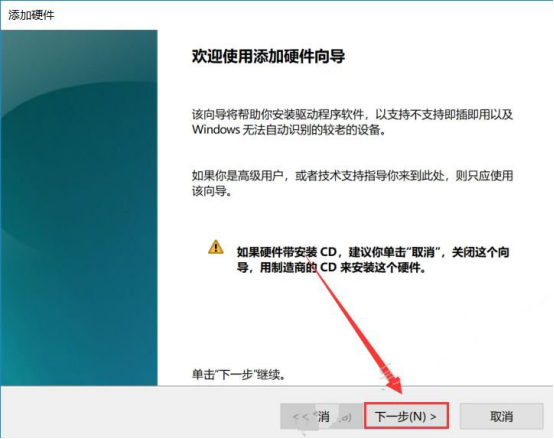
22.选择【安装我手动从列表选择的硬件】,然后点击【下一步】。
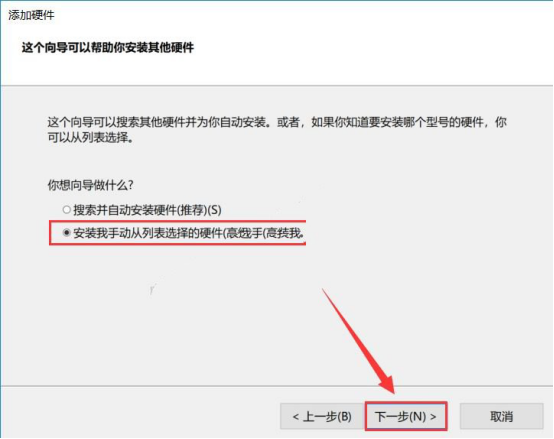
23.点击【下一步】。
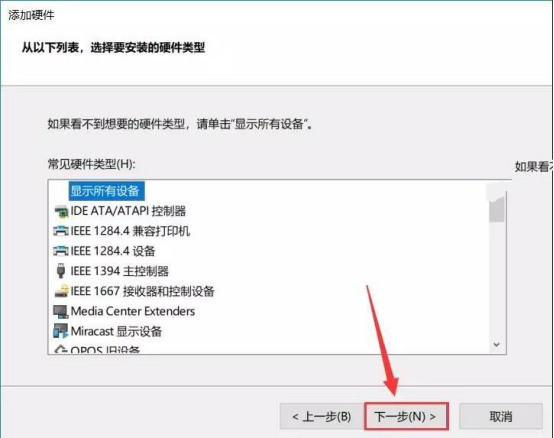
24.选择【从磁盘安装】。
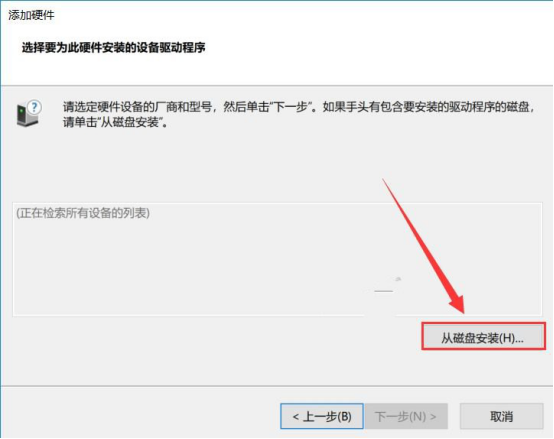
25.点击【浏览】。
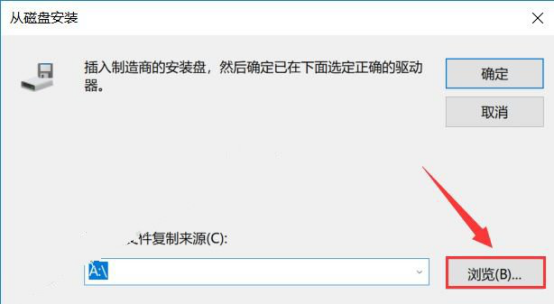
26.找到解压好的【Mastercam2018】文件夹,打开【注册+驱动】文件夹,选择【MultiKey】文件,点击【打开】。
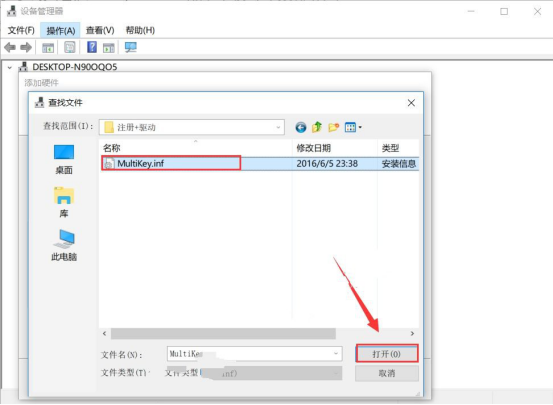
27.点击【确定】。
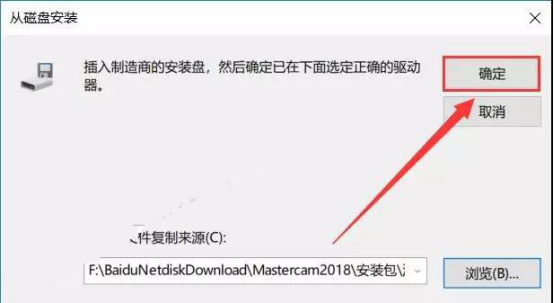
28.点击【下一步】。
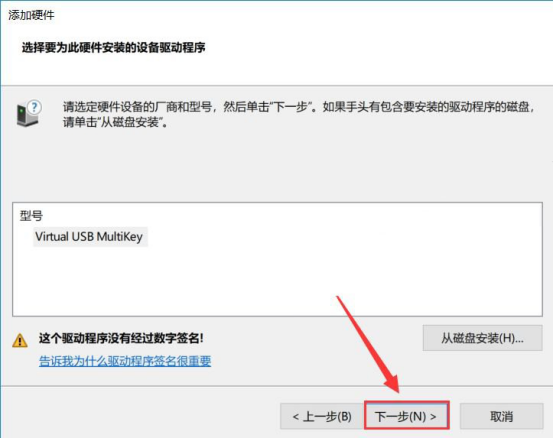
29.点击【下一步】。
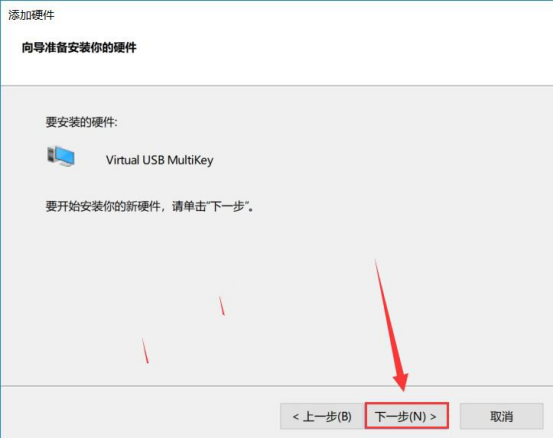
30.选择【始终安装此驱动程序软件】。
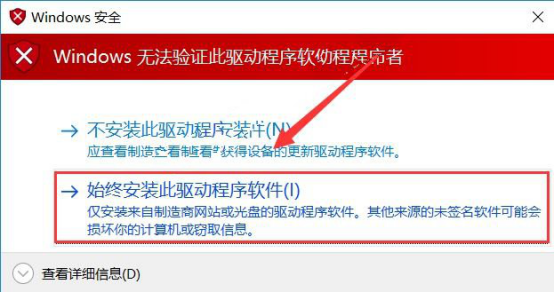
31.点击【完成】。
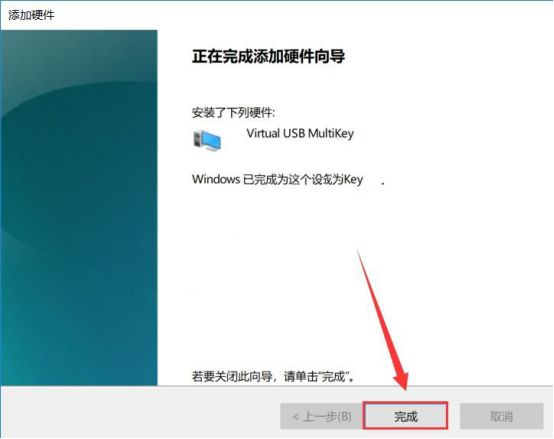
32.找到解压好的【Mastercam2018】文件夹,打开【汉化包】文件夹。
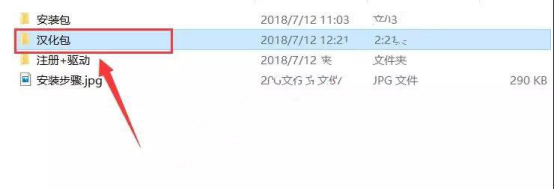
33.快捷键:Ctrl+A全选【汉化包】文件夹内的所有文件,鼠标右键点击,选择【复制】。
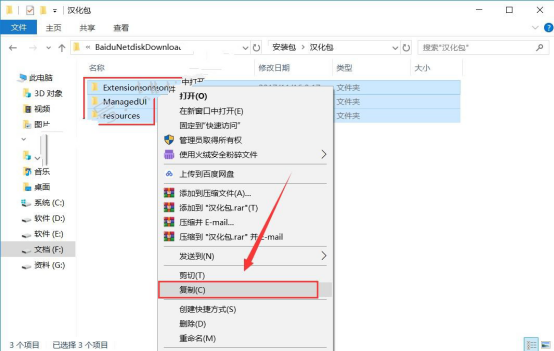
34.在桌面找到【Mastercam2018】选中,鼠标右击选择【打开文件所在的位置】。
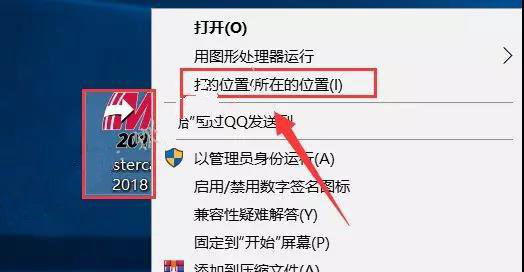
35.在空白处点击一下,把上一步复制的文件粘贴到此目录。
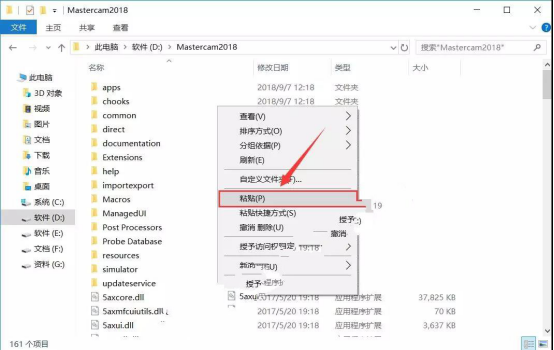
36.选择【替换目标中的文件】。
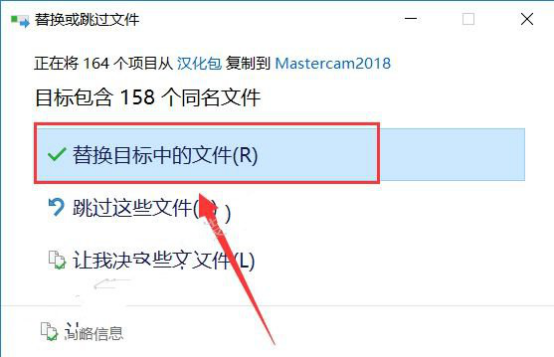
37.点击桌面的【Mastercam2018】图标双击打开。

38.安装成功。




 浙公网安备 33010602011771号
浙公网安备 33010602011771号